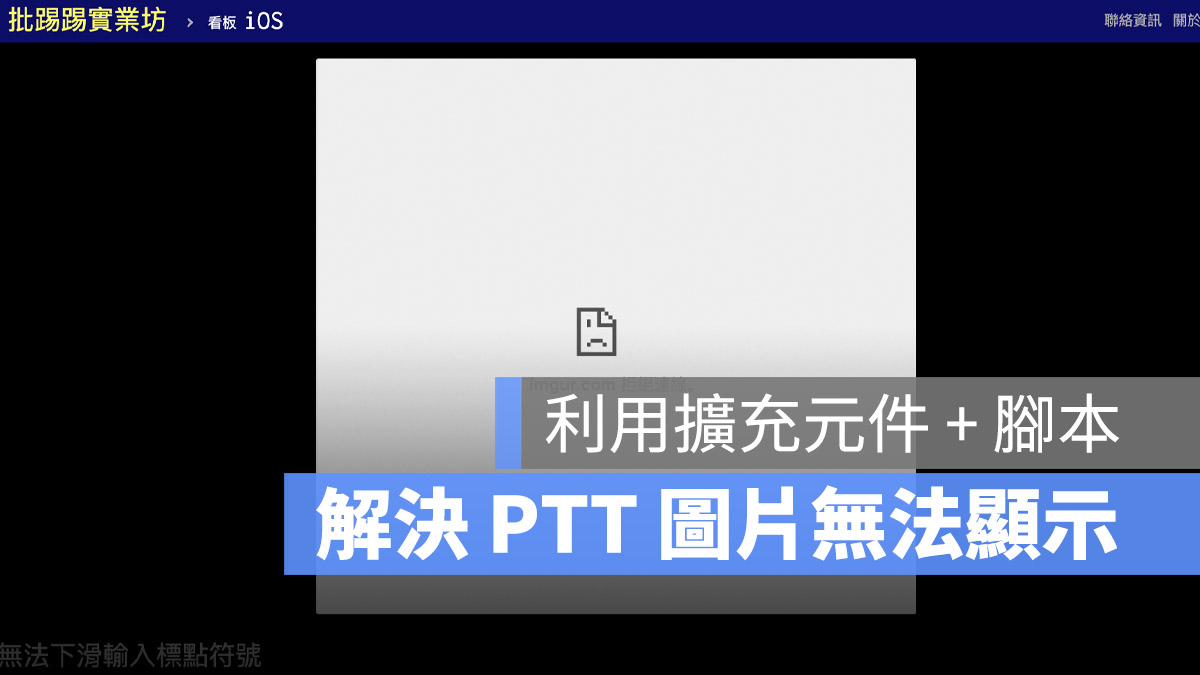
有在用電腦的瀏覽器看 PTT 網頁版的網友們這幾天應該會發現 PTT 文章內的 imgur 圖片很多都無法開啟、無法顯示,呈現一片空白看不見或是 imgur 圖片顯示拒絕連線的字樣,遇到這樣的狀況該如何解決呢?今天這篇就要跟大家說明 PTT 文章內的 imgur 圖片無法顯示、無法開啟、看不見、拒絕連線的話有什麼解決的辦法。
PTT 文章的 imgur 圖片看不見、無法開啟、無法顯示、拒絕連線解決辦法
會發生 PTT 網頁版的 imgur 圖片無法顯示、無法開啟、看不見、拒絕連線的狀況,主要是因為 PTT Web 語法的關係,最初 imgur 會擋 PTT,後來 PTT 改用 iframe 的方式嵌入 imgur 圖片,結果 imgur 又擋了 PTT iframe 語法,因此才會發生網頁版 PTT 文章內使用的 imgur 圖片無法顯示、看不到、拒絕連線的狀況,但是直接點開 imgur 網址卻還是看得到圖片。
改用手機 App、term 版瀏覽
因為拒絕連線的問題出在 Web 語法,所以如果使用的是原本 telnet 方式或者是登入 term.ptt.cc,以原生電子佈告欄形式瀏覽 PTT 的話,因為不是使用 Web 語法顯示圖片,所以就不會有無法顯示、無法開啟、看不見、拒絕連線的問題。
另外,如果使用手機 App 瀏覽 PTT 的話,例如 moPTT,也不會遇到 imgur 圖片無法顯示、看不見、無法開啟、拒絕連線的問題。
使用擴充元件腳本修復
針對 Chrome 架構下的瀏覽器,可以安裝油猴 tampermonkey 擴充元件並且添加 PTT Imgur Fix 腳本來暫時解決 imgur 圖片無法顯示、看不見、無法開啟、拒絕連線的狀況。
先安裝 tampermonkey 這個擴充元件:安裝請點此
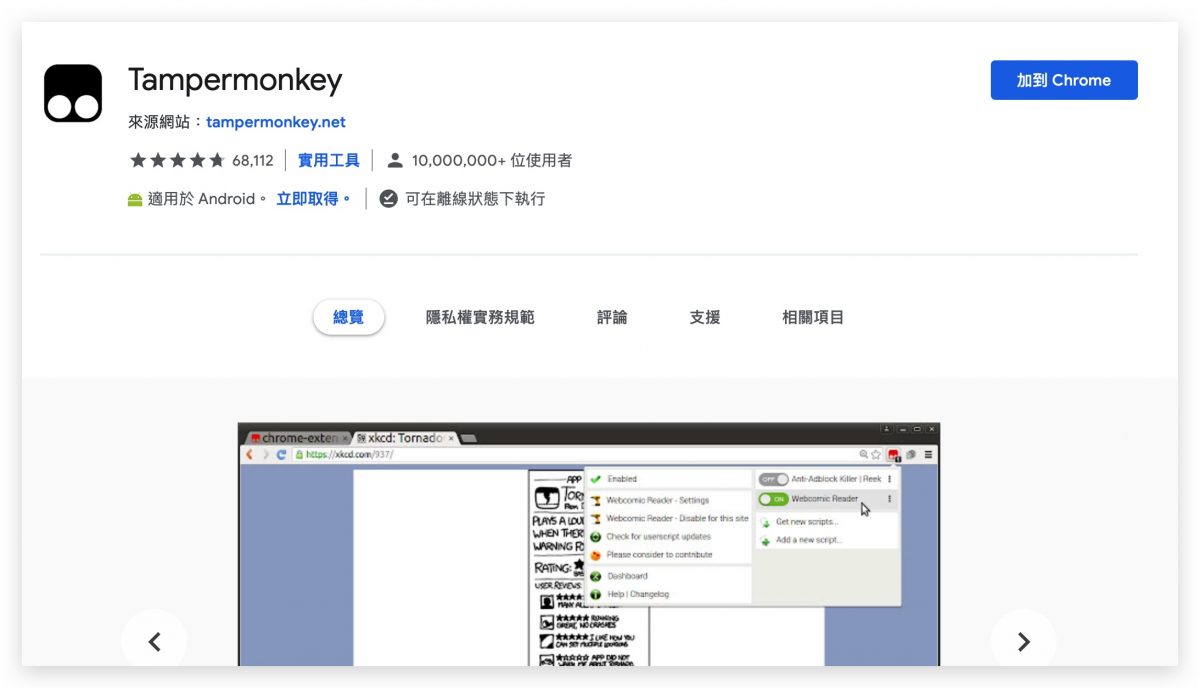
然後再安裝 PTT Imgur FIX 腳本:安裝請點此
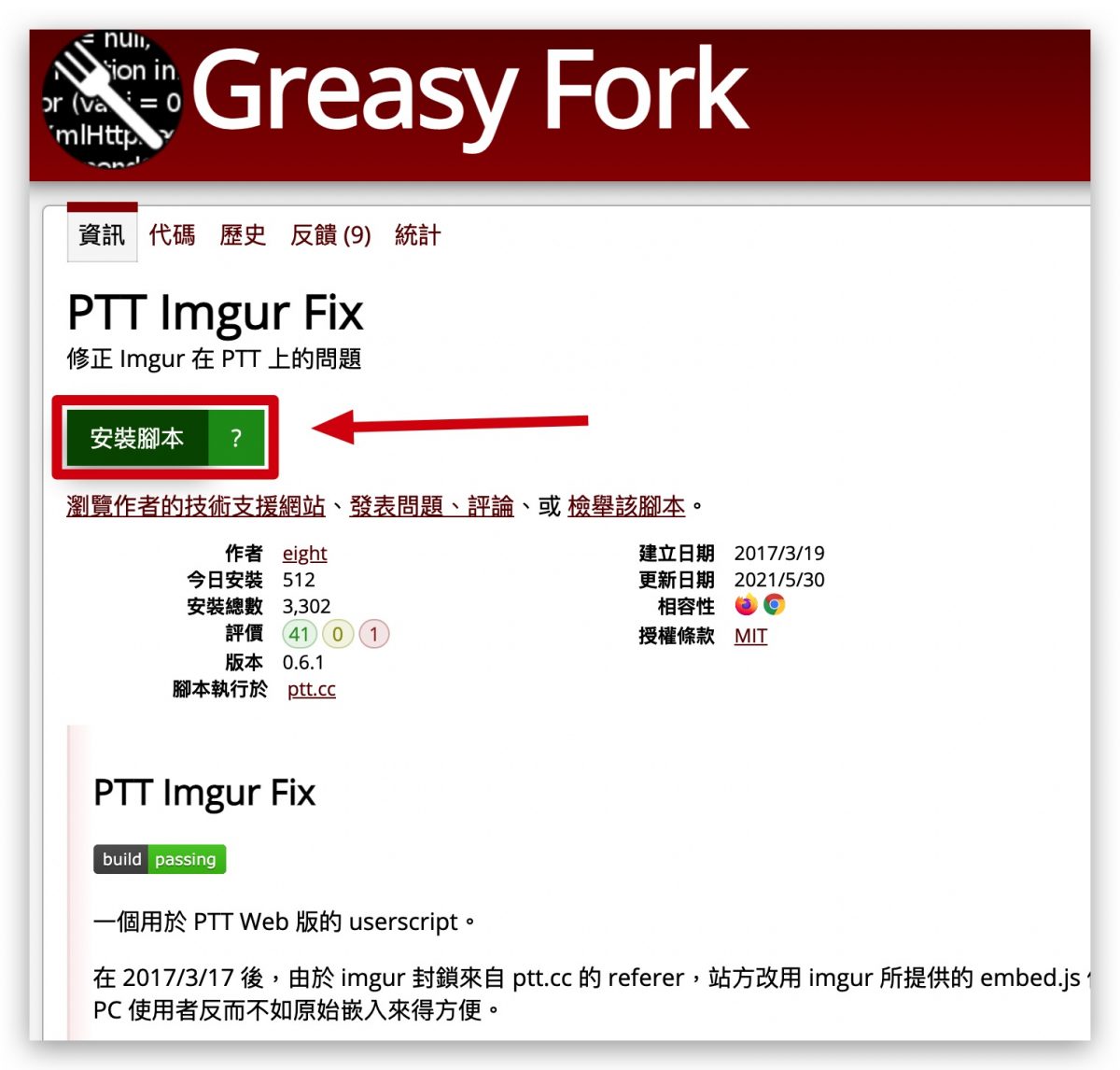
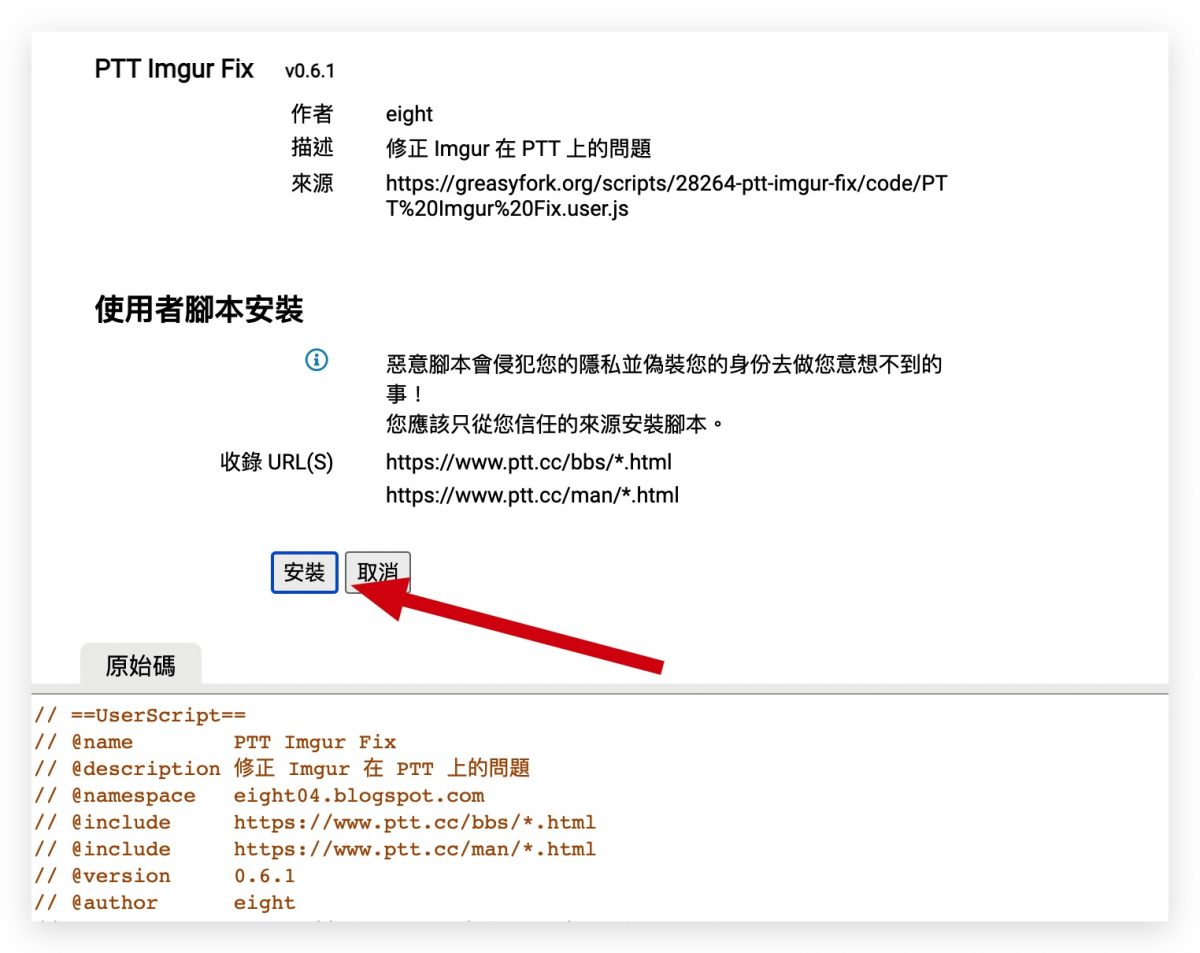
然後我們打開 tampermonkey 的控制中心,確定 PTT Imgur FIX 有確實被安裝進去。 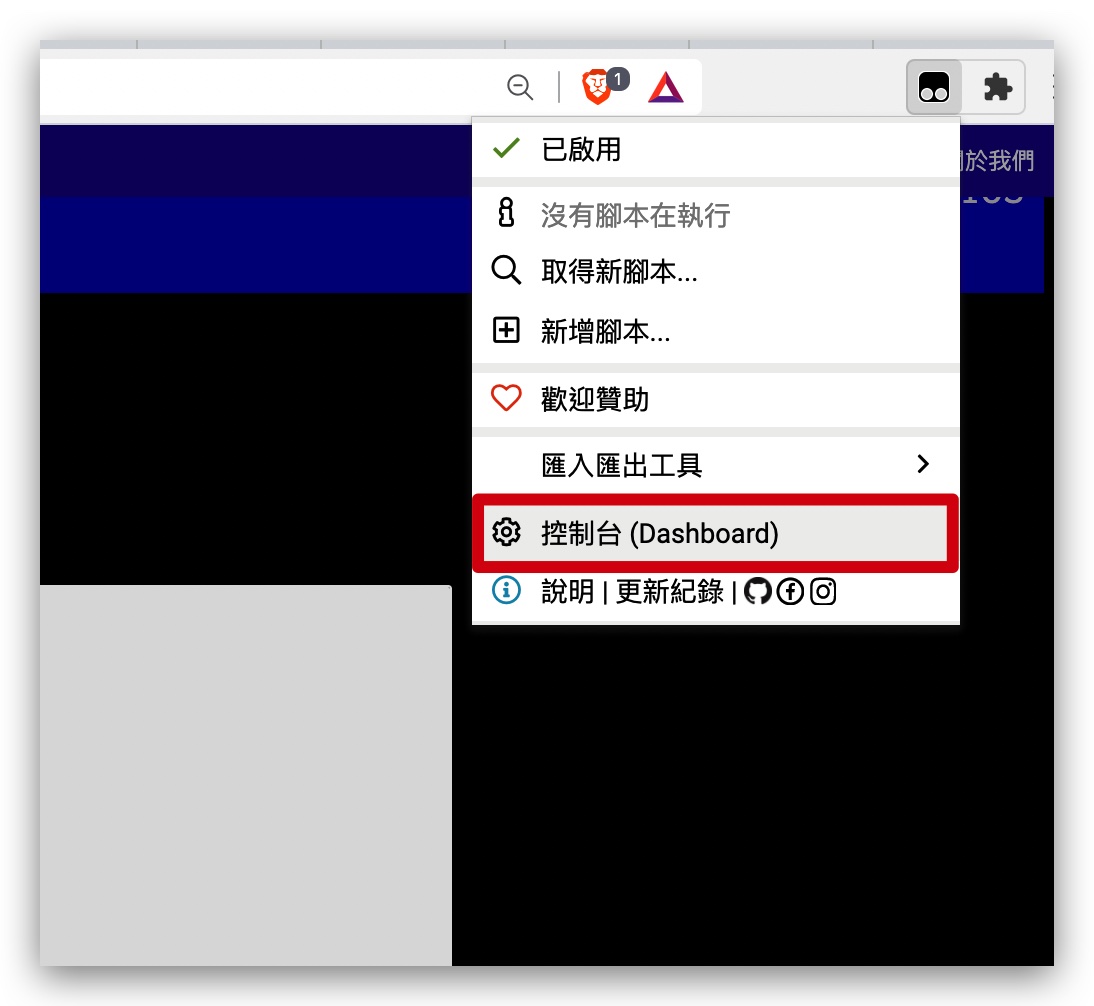
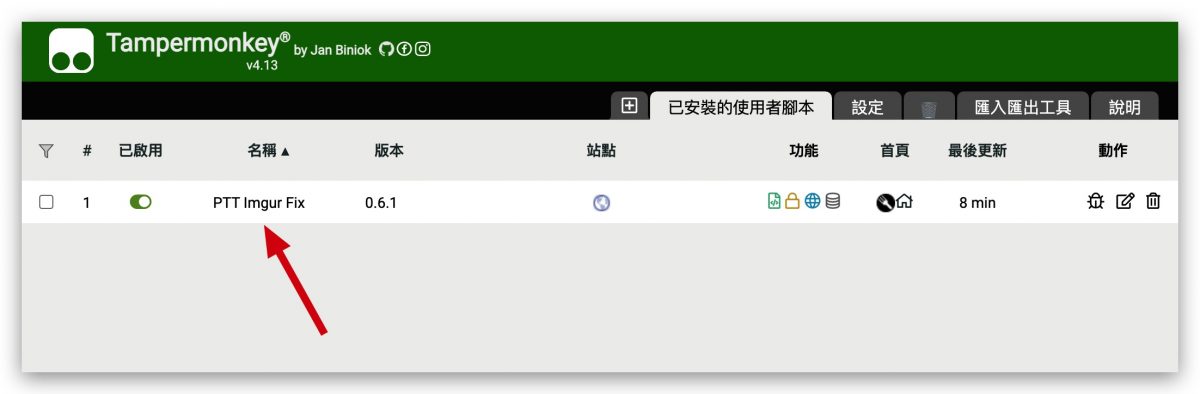
這樣我們重新打開 PTT 網頁版,文章內的 imgur 圖片就可以正常開啟,順利解決 imgur 圖片看不見、無法顯示、無法開啟、拒絕連線的問題。

不過這個方式因為是利用 tampermonkey 加入 PTT imgur FIX 腳本的方式來解決 imgur 圖片看不見、無法顯示、無法開啟、拒絕連線的問題,這也意味著只有在 Chromium 架構下的瀏覽器,包含 Chrome、Edge、Brave 等可以使用這個方式,如果是 Safari 瀏覽器的話,目前還沒有什麼比較好的辦法可以解決 imgur 圖片看不見、無法顯示、無法開啟、拒絕連線的問題,只能等待 PTT 站方修復這個 Bug 了。
FireFox 修改進階設定
針對 FireFox 的使用者也無法安裝上述的擴充外掛,不過可以利用修改進階設定的方式,來解決 PTT imgur 圖片看不見、無法顯示、無法開啟、拒絕連線的問題。
首先在瀏覽器上輸入「about:config」,按下 Enter 後,選擇「接受風險並繼續」
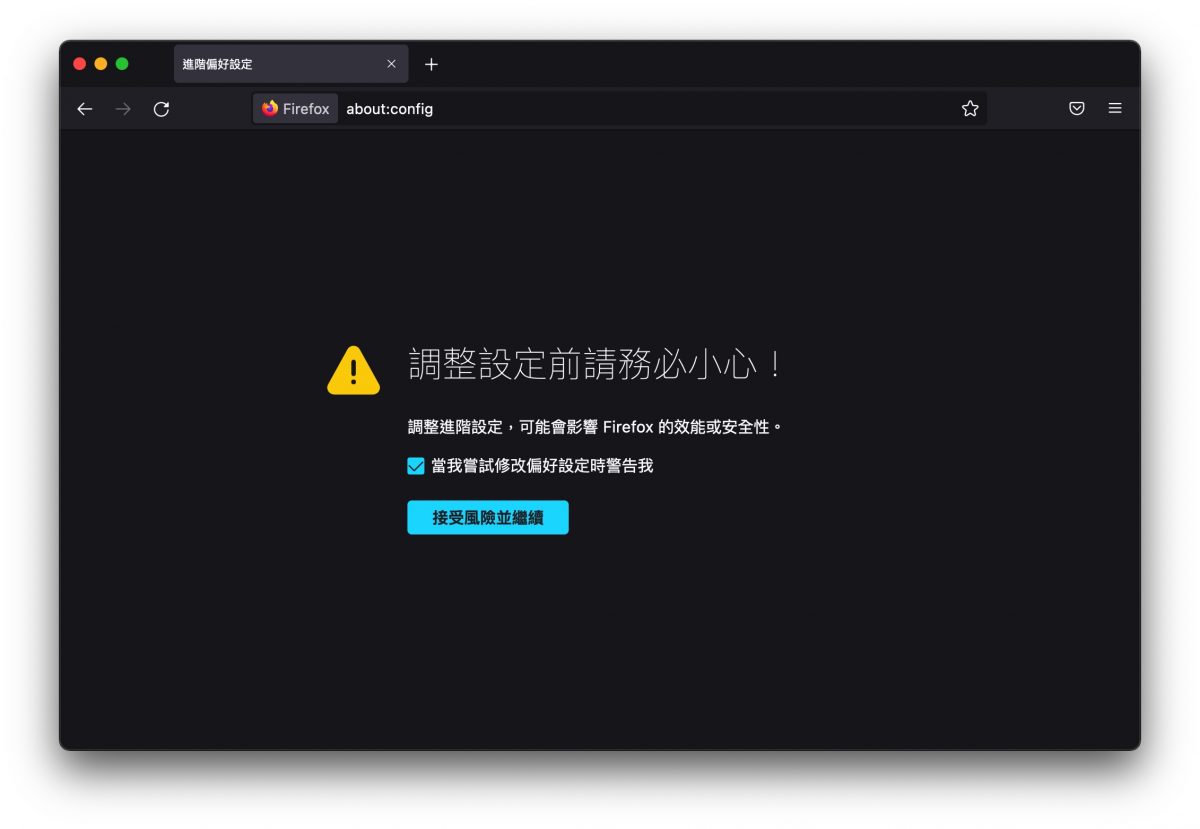
然後在搜尋框中輸入「network.http.sendRefererHeader」,下方會帶出可以設定的選項,點擊右邊鉛筆的符號進行編輯,將其中的 2 改成 1。
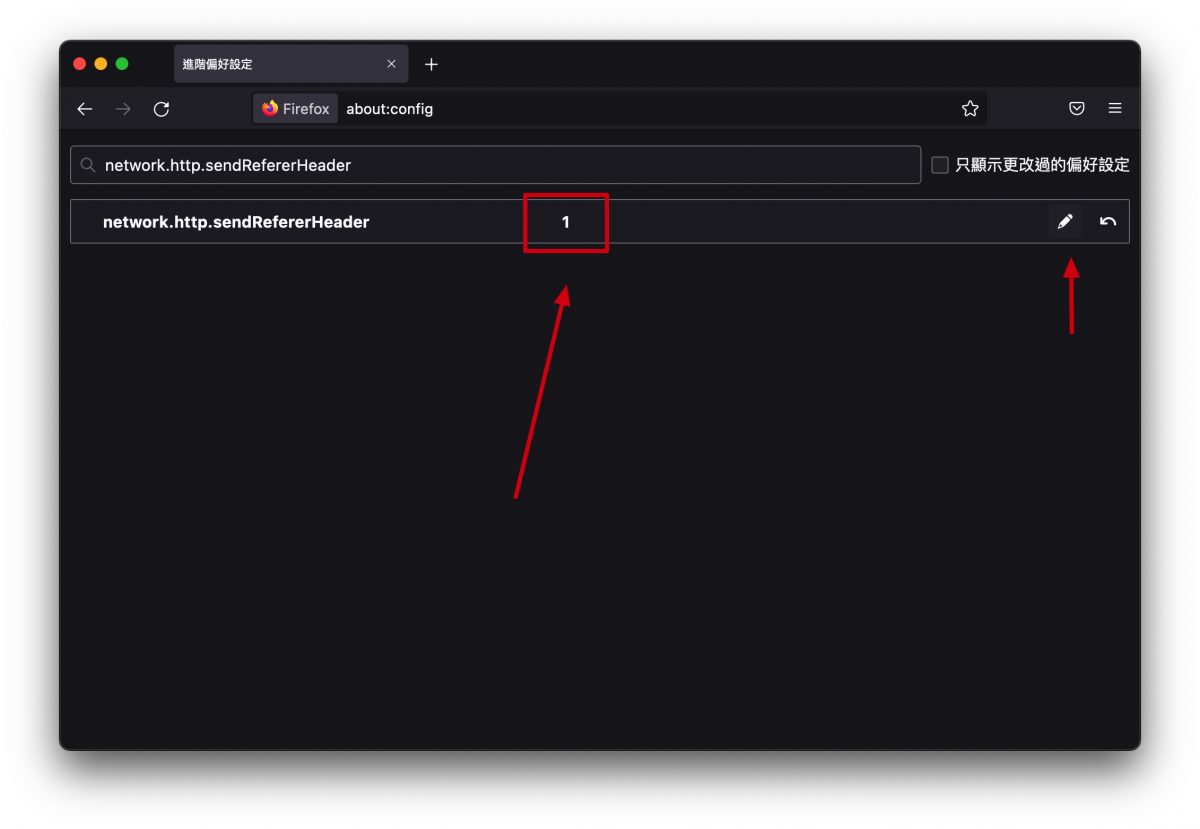
改好以後,再重新載入一次 PTT 網頁版的內容,這樣可以解決 PTT imgur 圖片看不見、無法顯示、無法開啟、拒絕連線的情形,原本無法顯示的圖片也就可以正常顯示了,
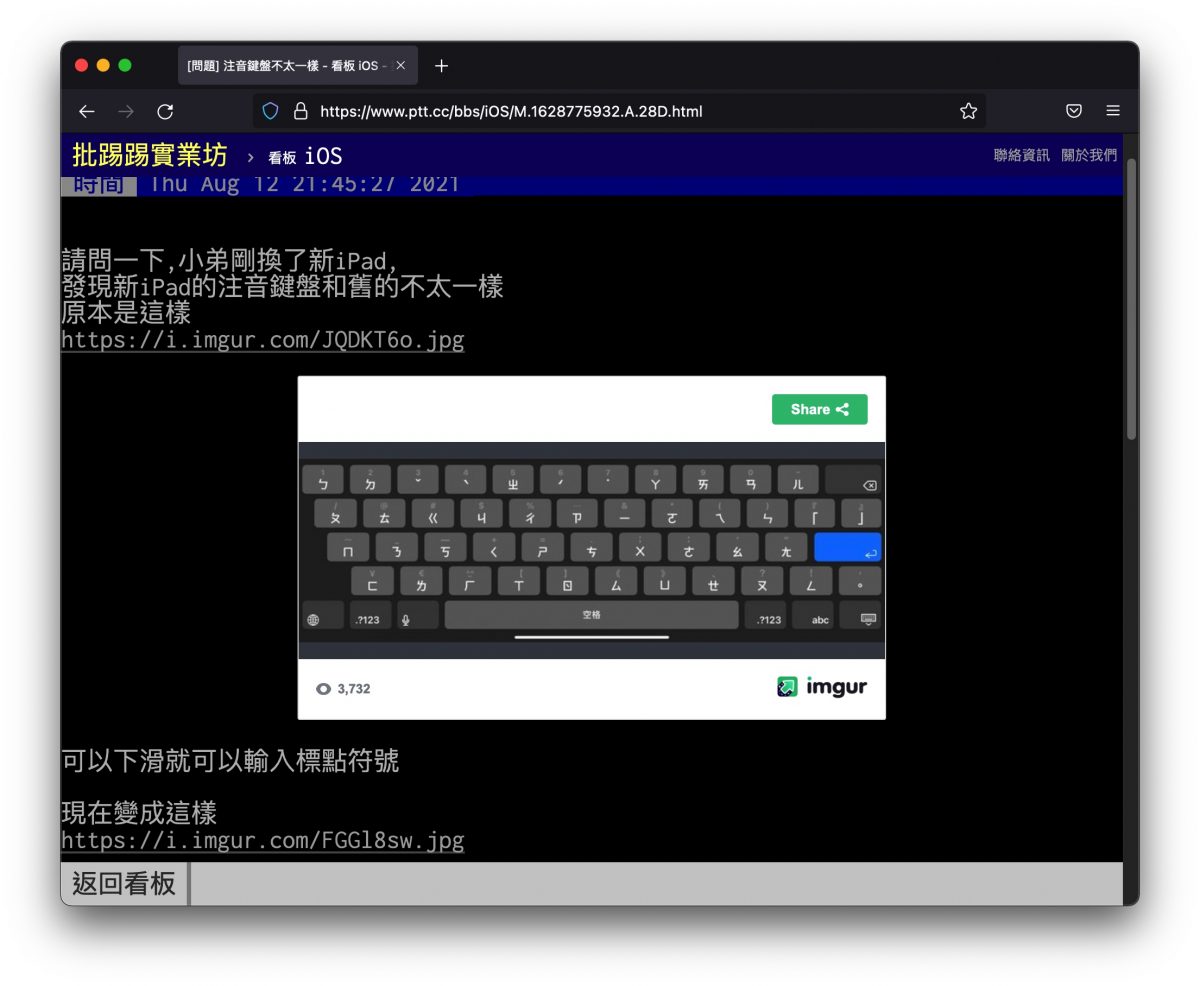
8/13 下午 6:30 更新
除了上述的方法以外,這裡還有另外一個更方便,只要安裝一次外掛就可以解決 PTT 網頁版 imgur 圖片看不見、無法顯示、無法開啟的問題,有需要的網友可以參考這裡。
更多 PTT 實用技巧教學》
- 【PTT 教學】PTT 圖片顯示「拒絕連線」,安裝這個外掛就可以解決
- 【PTT 新聞】PTT 又可以註冊了!用手機認證就可以成為「鄉民」
- 【PTT 教學】PTT 帳號註冊、手機認證教學,成為鄉民的第一步
- 【PTT 教學】PTT 的 5 種搜尋看板、找看板方法教學,成為鄉民的第二步
- 【PTT 教學】PTT 發文指令,推文、留言快捷鍵,成為鄉民的第三步
- 【PTT 教學】PTT 如何回覆推文、回覆留言?成為鄉民的第四步
- 【PTT 教學】PTT 熱門文章即時通知,用 Line 機器人讓你成為時事達人
